Not
Bu sayfaya erişim yetkilendirme gerektiriyor. Oturum açmayı veya dizinleri değiştirmeyi deneyebilirsiniz.
Bu sayfaya erişim yetkilendirme gerektiriyor. Dizinleri değiştirmeyi deneyebilirsiniz.
Power Query'de, bir sütundaki her benzersiz değer için bir toplama değeri içeren bir tablo oluşturabilirsiniz. Power Query her benzersiz değeri gruplandırır, her değer için bir toplama hesaplaması yapar ve sütunu yeni bir tabloya dönüştürür.
Pivot sütunlar diyagramı 
Sol tarafta boş sütun ve satırlar içeren bir tabloyu gösteren diyagram. Öznitelikler sütunu A1, A2 ve A3 ile üç kez tekrarlanan dokuz satır içerir. Değerler sütunu yukarıdan aşağıya V1 ile V9 arasında değerler içerir. Sütunlar döndürüldüğünde, sağdaki bir tabloda boş bir sütun ve satır, sütun başlıkları olarak Öznitelikler değerleri A1, A2 ve A3 bulunur. A1 sütunu V1, V4 ve V7 değerlerini içerirken, A2 sütunu V2, V5 ve V8 değerlerini ve A3 sütunu ise V3, V6 ve V9 değerlerini içerir.
Aşağıdaki resimde yer alan tablo gibi bir tablo düşünün.
Özgün tablonun pivot sütunu. 
Metin veri türü olarak Ülke sütun kümesi, Veri veri türü olarak bir Tarih sütunu ve Tam sayı veri türü olarak ayarlanmış bir Değer sütunu içeren tablo. Country sütunu ilk üç satırda ABD, sonraki üç satırda Kanada ve son üç satırda Panama içerir. Date sütunu birinci, ileri ve yedinci satırlarda bir tarih, ikinci, beşinci ve sekizinci satırlarda ikinci bir tarih ve üçüncü, altıncı ve dokuzuncu satırlarda üçüncü tarihi içerir.
Bu tablo, basit bir tabloda ülkeye ve tarihe göre değerler içerir. Bu örnekte, aşağıdaki görüntüde gösterildiği gibi bu tabloyu tarih sütununun çevrildiği tabloya dönüştürmek istiyorsunuz.

Metin veri türünde bir Ülke sütun kümesi ve Tam sayı veri türü olarak ayarlanmış birinci, ikinci ve üçüncü tarih sütunlarını içeren tablo. Ülke sütunu 1. satırda Kanada, 2. satırda Panama ve 3. satırda ABD'yi içerir.
Not
Döndürme sütunları işlemi sırasında, Power Query tabloyu, tablonun sol tarafındaki ilk sütundaki değerlere göre artan düzende sıralar.
Bir sütunu döndürmek
Pivot işlemi yapmak istediğiniz sütunu seçin. Bu örnekte Tarih sütununu seçin.
Herhangi bir sütun grubunun Dönüştür sekmesinde Özet sütunseçin.

Pivot sütunu iletişim kutusunda, Değer sütunu listesinde değerseçin.
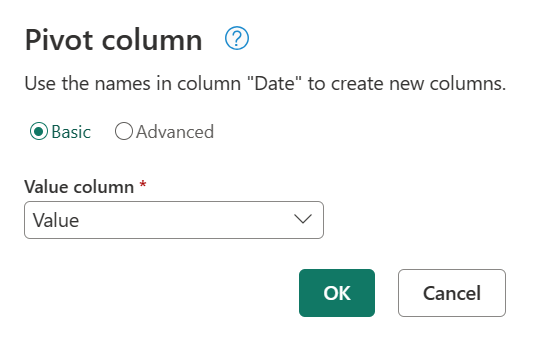
Varsayılan olarak, Power Query toplama işlemi olarak bir toplam yapmayı dener, ancak kullanılabilir diğer toplamaları görmek için Gelişmiş seçeneğini belirleyebilirsiniz.

Kullanılabilir seçenekler şunlardır:
- Toplama
- Sayı (tümü)
- Sayı (boş değil)
- Asgari
- Maksimum
- Medyan
- Toplam
- Ortalama
Toplanamayan sütunları döndürme
Toplanamayan sütunlarla çalışırken veya yaptığınız iş için toplama gerekli olmadığında sütunları toplamadan döndürebilirsiniz. Örneğin, Ülke, Konumve Ürün gibi alanları olan aşağıdaki resim gibi bir tablo hayal edin.

İlk üç satırda ABD, sonraki üç satırda Kanada ve son üç satırda Panama içeren Ülke sütunlu tablo. Konum sütunu birinci, dördüncü ve yedinci satırlarda Birinci Sıra, ikinci, beşinci ve sekizinci satırlarda İkinci, üçüncü, altıncı ve dokuzuncu satırlarda üçüncü Sıra'yı içerir.
Diyelim ki bu tablodaki Konum sütununu çevirip (pivot yaparak) değerlerini yeni sütunlar olarak almak istiyorsunuz. Bu yeni sütunların değerleri için Product sütunundaki değerleri kullanırsınız. Konum sütununu seçin ve ardından o sütunu döndürmek için Özet Tablo sütununu seçin.
![]()
Pivot sütunu iletişim kutusunda, Product sütununu değer sütunu olarak seçin. Gelişmiş seçeneği düğmesini Özet sütunları iletişim kutusunda seçin ve ardından Toplamayapma seçeneğini seçin.

Bu işlemin sonucu aşağıdaki görüntüde gösterilen sonucu verir.

Country, First Place, Second Place ve Third Place sütunlarını içeren tablo, 1. satırda Kanada, 2. satırda Panama ve 3. satırda ABD sütunlarını içerir.
"Toplama yapma seçeneğini kullanırken oluşan hatalar"
Birleştirme yapma seçeneğinin çalışma şekli, sütun ve satır çiftinin kesişim noktası olarak yerleştirilecek özet işlemi için tek bir değeri çekmesidir. Örneğin, aşağıdaki görüntüde yer alan tabloya benzer bir tablonuz olduğunu varsayalım.

Ülke, Tarih ve Değer sütunlarını içeren tablo. Country sütunu ilk üç satırda ABD, sonraki üç satırda Kanada ve son üç satırda Panama içerir. Date sütunu tüm satırlarda tek bir tarih içerir. Değer sütunu 20 ile 785 arasında çeşitli tamsayılar içerir.
Tarih sütununu kullanarak bu tabloyu çevirmek ve Değer sütunundaki değerleri kullanmak istiyorsunuz. Bu özet, tablonuzun satırlarda yalnızca Ülke değerlerine ve Tarihler sütun olarak sahip olmasını sağladığından, Ülke ve Tarihher birleşimi için birden çok satır bulunduğundan her hücre değeri için hata alırsınız. Bu Pivot sütunu işleminin sonucu aşağıdaki görüntüde gösterilen sonuçları verir.
"Expression.Error: Numaralandırmada işlemi tamamlamak için çok fazla öğe vardı" hata iletisine dikkat edin. Bu hata, Toplama işlemi, ülke ve tarih birleşimi için yalnızca tek bir değer beklediğinden dolayı oluşur.
